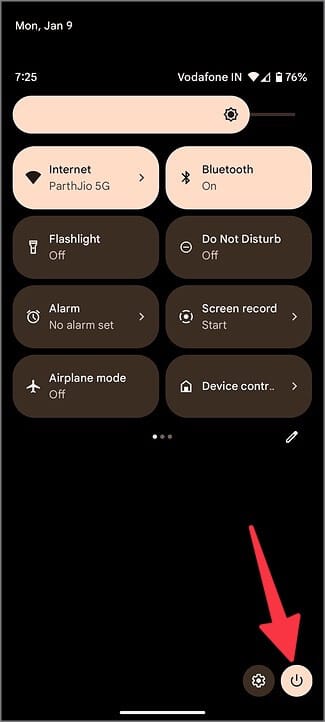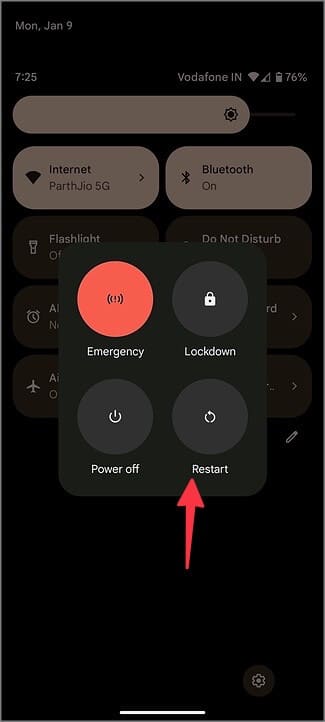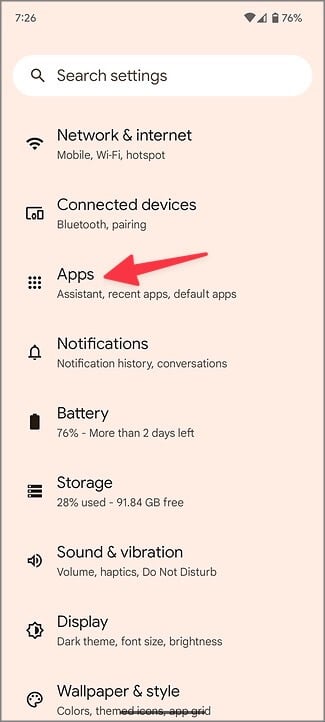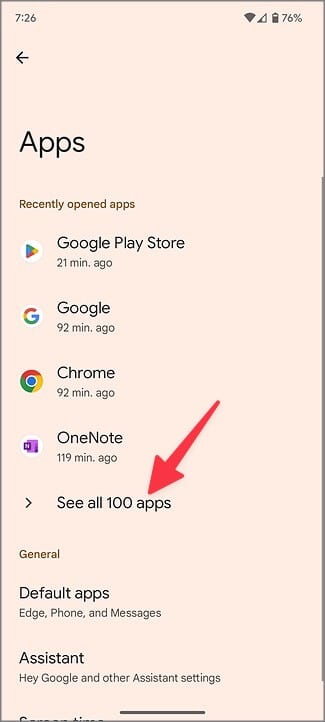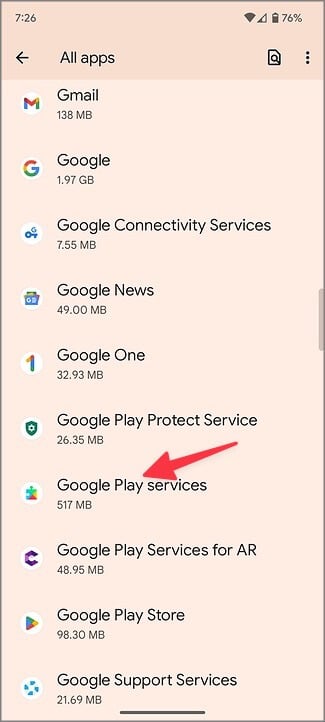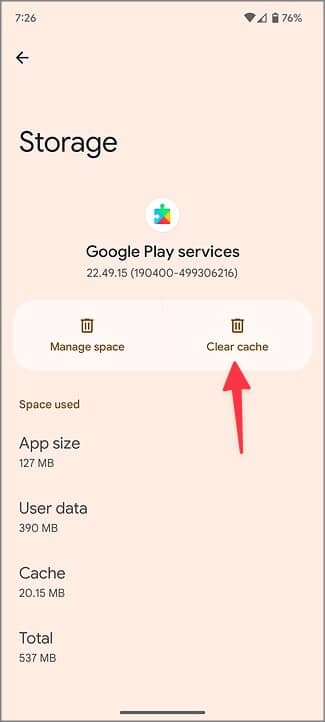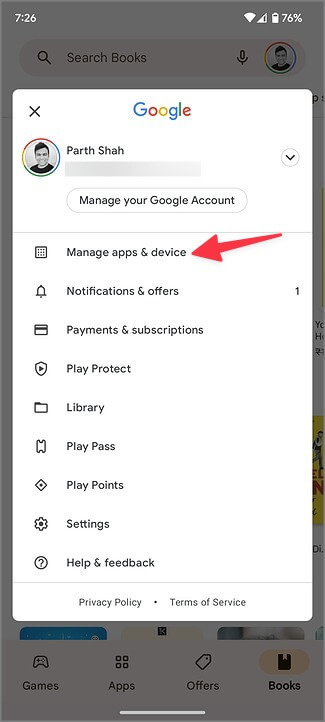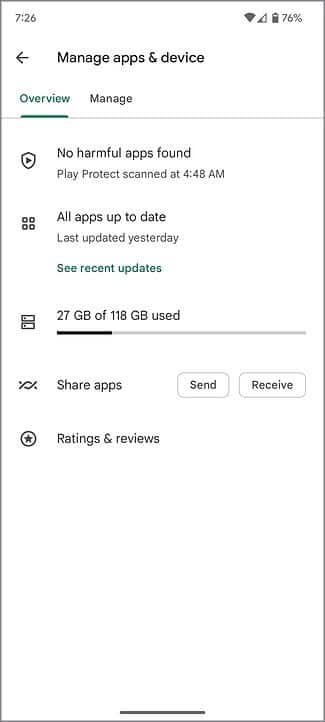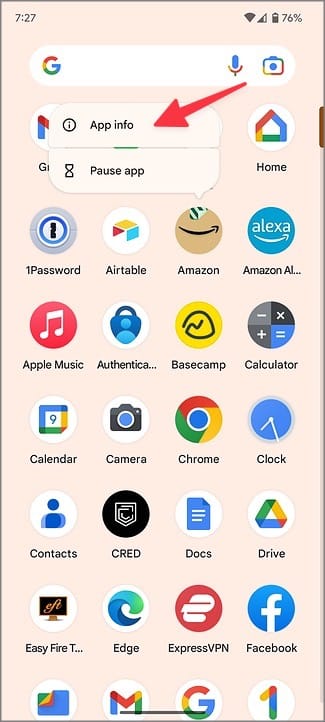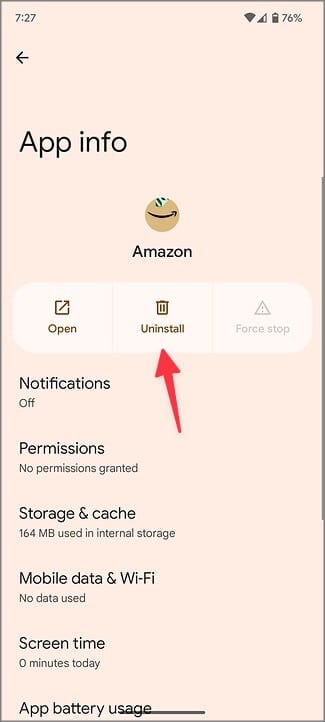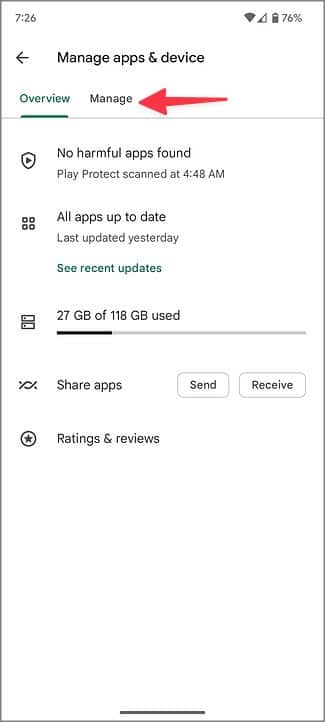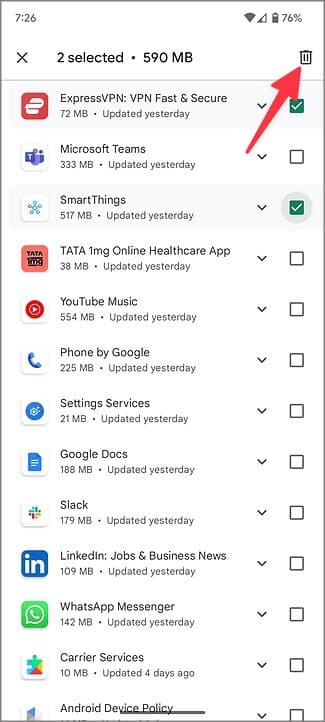Android가 앱을 개선한다는 것은 무엇을 의미합니까?
Android 사용자는 알림 센터에서 "Android가 앱을 개선하고 있습니다" 팝업 또는 경고를 자주 접하게 됩니다. 휴대폰에 주요 Android 업데이트를 설치하거나 일부 결함으로 인해 다시 시작할 때 알림이 나타납니다. 휴대전화가 "Android가 앱을 최적화하는 중입니다."라는 상태에서 오랫동안 멈춘 경우 짜증날 수 있습니다. 이것이 의미하는 바와 문제를 해결하기 위한 문제 해결 방법은 다음과 같습니다.
Android가 앱을 개선한다는 것은 무엇을 의미합니까?
휴대폰이 주요 Android OS 업데이트를 수신하면 시스템은 최신 소프트웨어와의 주요 호환성을 위해 각 앱의 최적화된 버전을 생성하려고 시도합니다. 설치된 모든 앱이 새로운 Android 소프트웨어와 완벽하게 작동하는지 확인합니다. 최적화 프로세스는 이전 Android 휴대폰에서 전체 화면을 제어하는 데 사용됩니다. 이제 최적화 프로세스에 대한 알림만 받습니다.
휴대 전화가 "Android 최적화 앱" 프로세스에 멈춘 경우 시스템은 백그라운드에서 리소스를 계속 소비하여 전반적인 속도 저하를 초래합니다. 다음은 Android에서 성가신 알림을 우회하는 가장 좋은 방법입니다.
1. 잠시만 기다려
Android 휴대전화에 수백 개의 앱이 설치되어 있으면 'Android가 앱을 개선하고 있습니다' 배너에서 한동안 멈출 수 있습니다. 휴대폰의 CPU 성능에 따라 최적화 프로세스를 완료하는 데 시간이 걸릴 수 있습니다. 아래 트릭을 따르기 전에 잠시 기다려야 합니다.
2. Android 휴대전화를 다시 시작합니다.
Android 휴대전화를 다시 시작하고 'Android가 앱을 최적화하고 있습니다'와 같은 일반적인 오류를 해결할 수 있습니다.
1. 상단에서 아래로 스와이프하여 알림 센터를 표시합니다.
2. 다시 아래로 스와이프하여 빠른 전환 메뉴에 액세스합니다.
3. 전원 버튼을 선택하고 클릭 재부팅
측면 및 볼륨 크게 버튼을 동시에 눌러 전원 메뉴를 확인할 수도 있습니다.
3. Google Play 서비스의 캐시 지우기
Google Play 서비스의 손상된 캐시로 인해 휴대전화가 'Android가 앱을 최적화하고 있습니다'라는 알림이 표시될 수 있습니다. 아래 단계에 따라 Google Play 서비스 캐시를 지울 수 있습니다.
1. 홈 화면에서 위로 스와이프하여 앱 서랍 메뉴를 엽니다.
2. 열기 설정.
3. 선택 응용.
4. 누르기 모든 응용 프로그램을 참조하십시오.
5. 열기 구글 플레이 서비스. 퍄퍄퍄 스토리지 및 캐시.
6. 클릭 캐시 지우기 및 다시 시작 안드로이드 폰. 알림이 표시되지 않기를 바랍니다. "Android는 앱을 더 좋게 만듭니다.“더 이상.
4. 앱 업데이트
Android 휴대전화의 오래된 앱은 항상 "Android가 앱을 개선하고 있습니다"라는 경고를 트리거할 수 있습니다. 앱 개발자는 새로운 기능을 추가하고 버그를 수정하기 위해 업데이트를 자주 릴리스합니다. Play 스토어에서 설치된 앱을 지속적으로 업데이트해야 합니다.
1. 켜다 Google Play 당신의 안드로이드 전화에.
2. 누르기 계정 사진 오른쪽 상단 모서리에 있습니다.
3. 열기 애플리케이션 및 장치를 관리합니다.
4. 업데이트 당신의 앱 다음 목록에서.
5. 최근에 설치한 앱 제거
최근에 설치된 일부 앱은 최신 Android 버전과 호환되지 않을 수 있습니다. 휴대폰에서 이러한 앱을 식별하고 제거해야 합니다.
1. 최근에 설치된 앱을 길게 탭하고 (i) m 버튼을 탭합니다.응용 과학 앱 정보 메뉴를 엽니다.
2. 선택 제거 결정이 확인되었습니다.
이동 중에 많은 앱을 삭제하려면 아래 단계를 사용하여 앱을 제거하세요.
1. Google Play 스토어에서 앱 및 장치 관리 메뉴로 이동합니다(위 단계 참조).
2. 목록으로 스크롤 "관리".
3. 삭제하려는 앱 옆의 체크 표시를 탭하고 오른쪽 상단 모서리에 있는 휴지통 아이콘을 탭합니다.
6. 앱을 사이드로드하지 마십시오
웹에서 확인되지 않은 앱을 설치하면 휴대전화에 'Android가 앱을 개선하고 있습니다'라는 알림이 표시될 수 있습니다. 이 경우 시스템은 더 나은 성능을 위해 이러한 앱을 최적화하지 못하고 이 알림을 준수하지 않습니다. 웹의 알 수 없는 출처에서 애플리케이션을 다운로드해서는 안 됩니다.
아무 문제 없이 Android 휴대전화를 사용하세요.
microSD 카드를 지원하는 Android 휴대폰이 있는 경우 포맷하고 카드를 다시 삽입하세요. 어떤 트릭도 작동하지 않으면 Android 휴대전화를 초기화하고 처음부터 다시 시작하세요. 하지만 이렇게 하면 휴대전화에 저장된 모든 데이터와 앱이 삭제되므로 먼저 백업 사본을 만드세요.